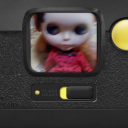SNSなどを使っていると『コンビニで買い物したグッズ』や『新しく買ったカメラ』などの写真をパッと撮って仲間に見せたい。そう思う事も多いのでは?しかしテーブルの上に置いた商品をiPhoneのカメラで撮った時「何だか下の方がすぼまって見える」と感じた事がありませんか?

これはiPhoneアプリ「INStanPocket」で撮った写真です。iPhoneのカメラはかなり広角になっているので、近くに置いた被写体を撮ると遠近感が強く出るので「下がすぼまった写真」になってしまいます。次に載せる写真はiPhoneアプリ「ToyStorm」で撮った写真。
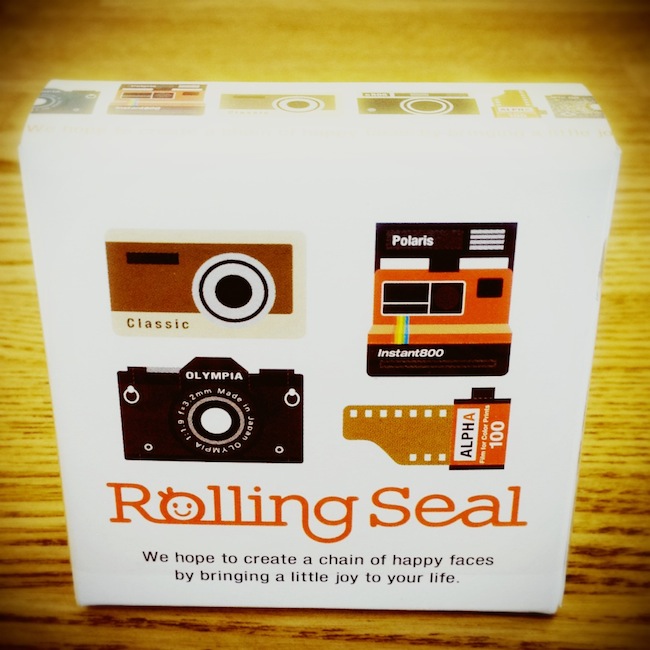
ほぼ同じ構図で撮っていますが、最初の写真に比べると「下のすぼまりが小さくなっている」のが分かりますか?二枚の写真を重ねてみましょう。
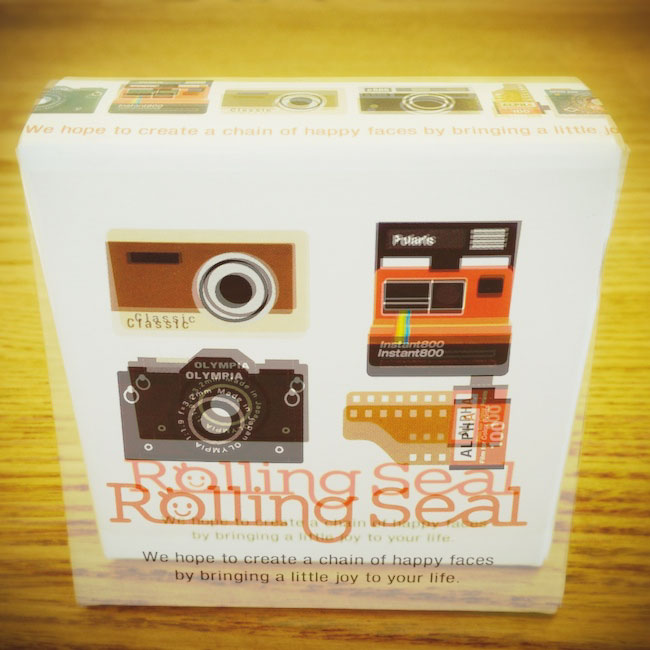
完全に同じ構図ではありませんが、、、違いは分かってもらえたと思います。しかし何故同じカメラアプリなのにここまで違いが出るのでしょう?iPhone4Sを使った場合この2つのアプリの違いは・・・
INStanPocket:通常のカメラ機能を使った撮影
ToyStorm:動画を切り出した撮影(※iPhone5は通常のカメラ機能を使った撮影になります)
この違いがテーブルの上の被写体を近くから撮った時に「下がすぼまったイメージ」を変えてくれます。動画を切り出して撮影するとズームした状態になるので当然画質も落ちるのですが、、、四角い被写体を撮る時は少しズームを使うと下がすぼまった違和感を解消出来ます。

iPhoneカメラアプリ:静止画撮影の画角

iPhoneカメラアプリ:動画撮影の画角
さらにもう一枚写真を見てみましょう。
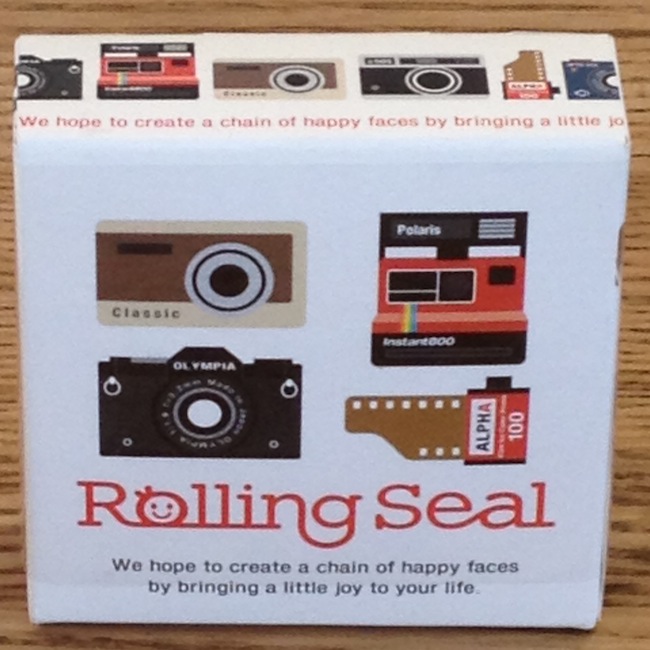
これはiPhoneのカメラアプリで最大までズームして撮った写真です。デジタルズームを使うのでどうしても画質が悪くなりますが、最初に載せた写真と比べてもらうと一目瞭然!ほぼ真四角に写っています。
自分はよく使うアプリが「INStanPocket」や「ToyStorm」などのアプリなので、テーブルの上に置いた四角い被写体を撮るときは少しズームされた画角の「ToyStorm」を使い、風景などを撮るときは「INStanPocket」みたいな使い方をしています。
![]() INStanPocket
INStanPocket 
カテゴリ: 写真/ビデオ
価格: ¥170
![]() ToyStorm
ToyStorm 
カテゴリ: 写真/ビデオ
価格: 無料
今回は2つのアプリで説明したので少し分かりにくい感じになりましたが、、、iPhoneのデフォルトカメラアプリをお使いの方は少しデジタルズームを使うだけで「下がすぼまったイメージ」を解消する事が出来ます。ズームを使いすぎると粗くなるけど、、、覚えておくと便利な機能だと思います。はい!それじゃ!また!